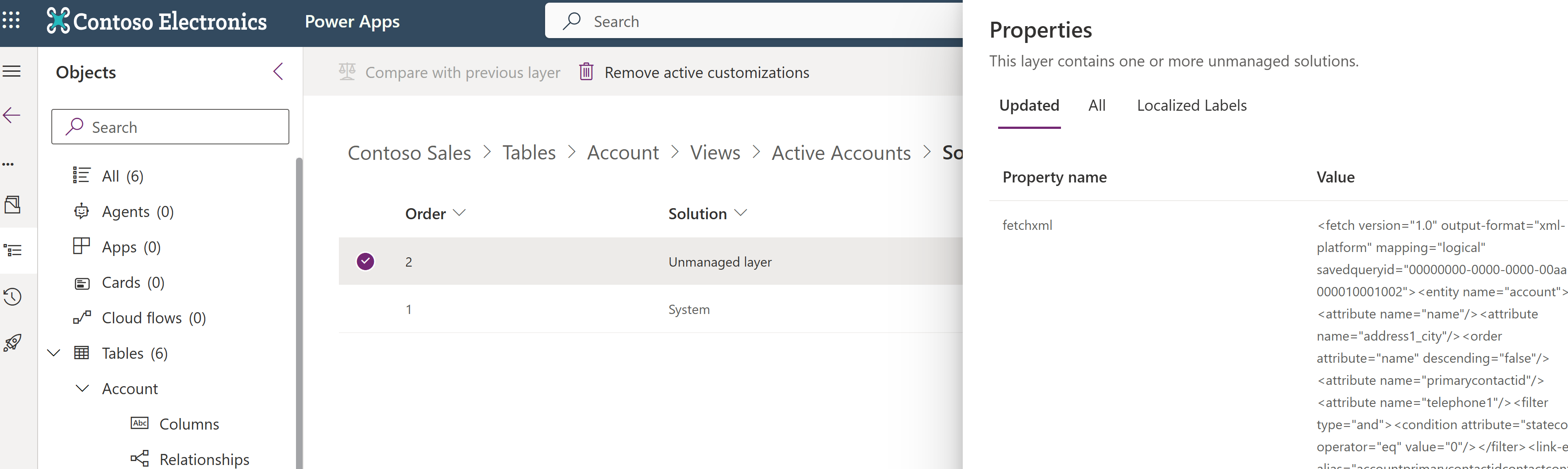Слои решений
Управляемые и неуправляемые решения существуют на разных уровнях внутри среды Microsoft Power Platform. В Microsoft Dataverse есть два различных уровня слой:
- Неуправляемый слой. Все импортированные неуправляемые решения и неуправляемые настройки существуют в этом слое. Неуправляемый слой — это один слой.
- Управляемые слои. Все импортированные управляемые решения и системные решения существуют на этом уровне. Когда установлено несколько управляемых решений, последнее решение устанавливается поверх решения, которое установлено ранее. Это означает, что второе установленное решение может настраивать то, которое было установлено до него. Когда два управляемых решения имеют конфликтующие определения, поведение среды выполнения либо «побеждает последнее», либо реализуется логика слияния. При удалении управляемого решение в силу вступает то управляемое решение, которое находится под ним. При удалении всех управляемых решений применяется поведение по умолчанию, определенное в системном решении. В основе уровня управляемого слоя лежит системный слой. Системный слой содержит таблицы и компоненты, необходимые для работы платформы.
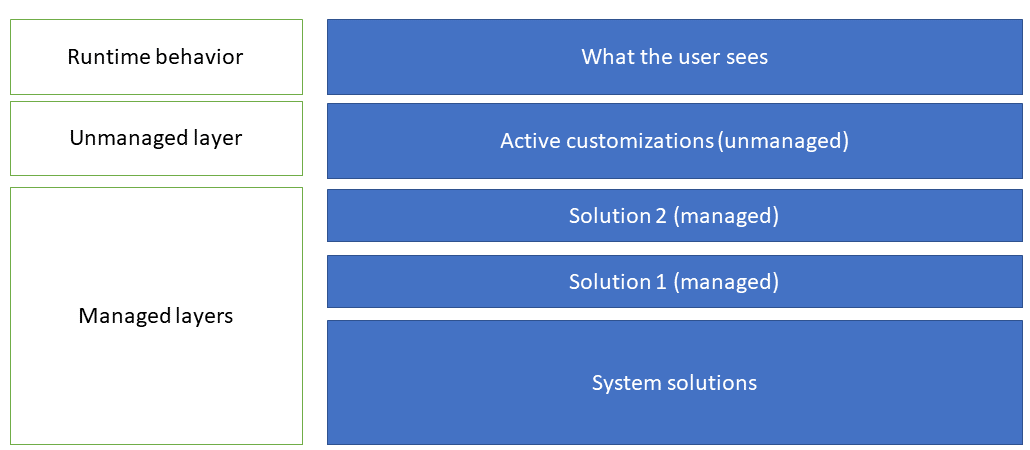
Поведение слияния решений
Когда вы готовите управляемое решение для распространения, помните, что в среде может быть установлено несколько решений или в будущем могут быть установлены другие решения. Разработайте решение, которое соответствует передовым практикам, чтобы ваше решение не мешало другим решениям.
Процессы, которые Dataverse использует для слияния настроек, делают акцент на поддержание функциональности решения. Несмотря на то, что мы прилагаем все усилия для сохранения презентации, некоторые несовместимости между настройками могут потребовать, чтобы вычисленное разрешение изменило некоторые детали презентации в пользу сохранения функциональности настройки. Дополнительная информация: Понять, как объединяются управляемые решения
Просмотр слоев решения для компонента
Функция просмотра слоев решений позволяет просматривать все изменения компонентов, возникающих из-за изменения решения с ходом времени. В рамках слоя решения можно детализировать сведения для просмотра сведений об определенном измененном или неизменном свойстве для компонента. Доступ к слоям решений можно получить из раздела Решения в Power Apps (make.powerapps.com).
Функция просмотра слоев решения:
- Позволяет увидеть порядок, в котором решение изменяло компонент.
- Позволяет просматривать все свойства компонента в рамках определенного решения, включая изменения компонента.
- Может использоваться для устранения неполадок зависимости или проблем слоев решения, отображая сведения об изменениях для компонента, который был введен при изменении решения.
войдите в систему Power Apps, выберите Решения, откройте нужное вам решение, выберите компонент, например таблицу Учетная запись , а затем на панели команд выберите Дополнительно>Просмотреть уровни решения.
Отобразится страница слоев решения. Он отображает каждый слой для компонента, например, представление «Активные учетные записи» для таблицы Учетные записи , используемой здесь в качестве примера, с самым последним слой вверху, который обычно обозначается как Активный слой. Активный слой определяет поведение компонента во время выполнения.
Для просмотра сведений для слоя решения выберите его. Отобразится панель Свойства . На вкладке Обновлено отображаются только те свойства, которые были изменены в рамках конкретного решения слой. Выберите вкладку Все свойства , чтобы просмотреть все свойства, включая измененные и неизмененные свойства, для решения слой.
Если компонент включает импортированные переводы, выберите вкладку Локализованные метки , чтобы отобразить информацию для компонентов, имеющих столбцы меток в решении слой. Базовый язык и любой импортированный текст перевода отображаются так, как указано в столбце languageid . Обратите внимание, что если подписей не существует, вкладка не отображается.
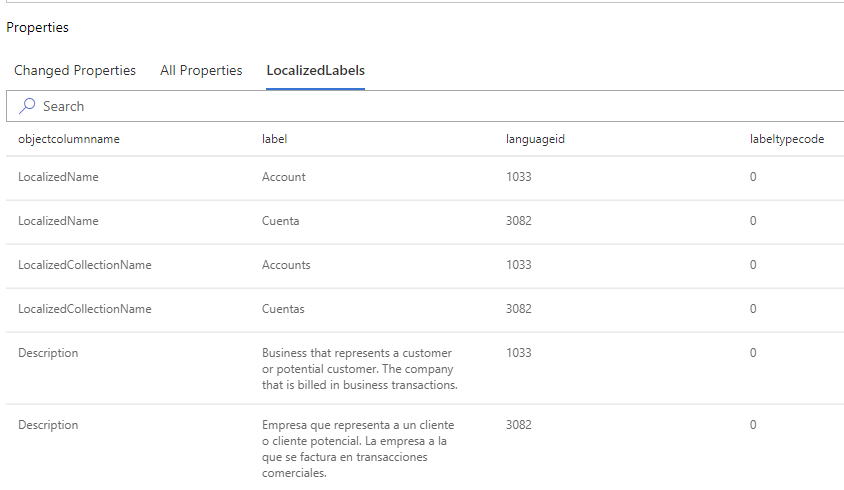
Выберите метку, чтобы увидеть ее полное наложение.
Для определенных слоев решения компонентов доступны и другие вкладки.
| Имя вкладки | Описание | Возможное значение |
|---|---|---|
| RolePrivileges | Отображаются привилегий для роли безопасности. | Добавлено, обновлено, удалено, без изменений |
| AttributePicklistValues (набор параметров) | При выборе для глобального набора выбора отображаются возможные значения для набора выбора. | Добавлено, обновлено, удалено, без изменений |
| AttributePicklistValues (атрибут набора параметров) | При выборе для атрибута набора выбора отображаются значения для атрибута. | Добавлено, обновлено, удалено, без изменений |
Удаление неуправляемого слоя
Неуправляемые настройки находятся на верхнем слое компонента и впоследствии определяют поведение компонента во время выполнения. В большинстве ситуаций вам не нужны неуправляемые настройки, определяющие поведение ваших компонентов в тестовых и производственных средах.
Внимание!
По умолчанию среды разработки и создания, в которых вы работаете с неуправляемыми компонентами, обычно имеют неуправляемые слои.
Чтобы удалить неуправляемый слой для компонента, выполните следующие действия:
Предупреждение
Удаление активных неуправляемых настроек нельзя отменить или восстановить. Все данные, связанные с неуправляемой настройкой, могут быть потеряны.
- Откройте нужное вам решение, выберите ... рядом с компонентом, например Учетная запись, а затем выберите Просмотреть слои решения.
- Если существует неуправляемый слой, то в столбце Решение для слой отображается неуправляемый слой .
- Выберите слой, а затем на панели команд выберите Удалить активные настройки.
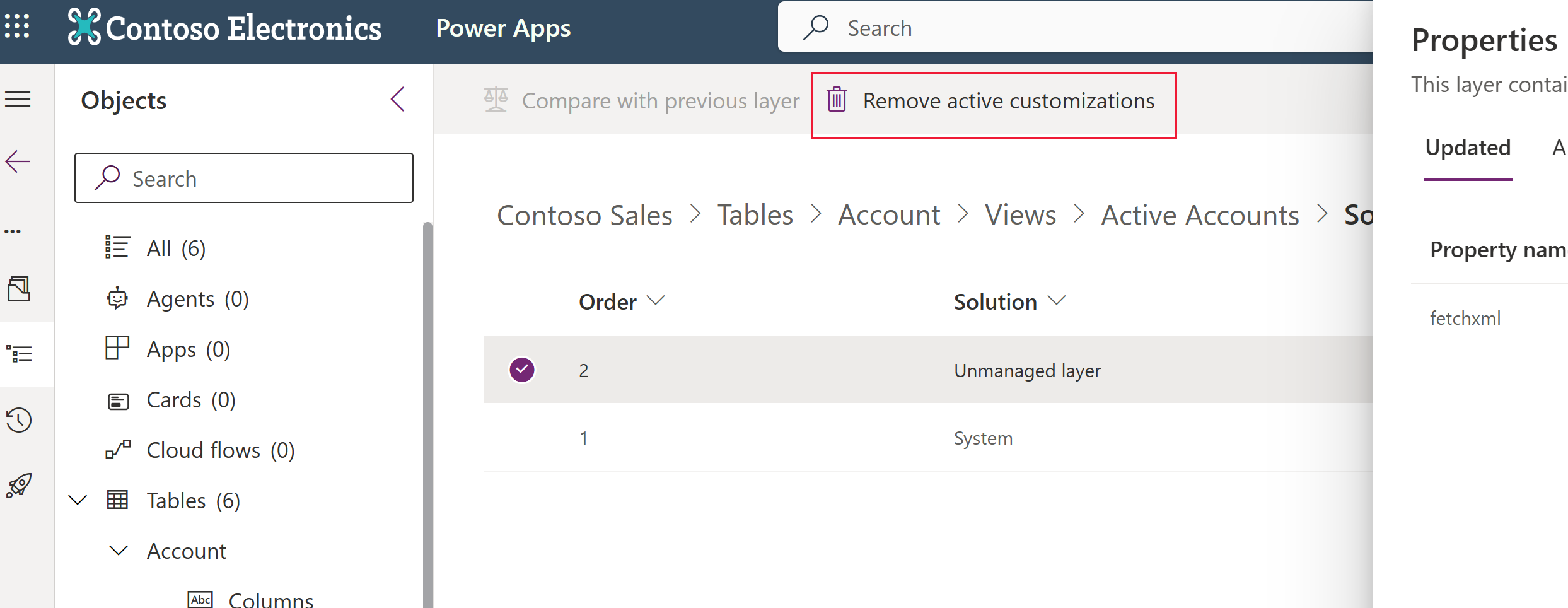
См. также
Перевод локализуемого текста для приложений на основе моделей
Обзор решений